
Methode 1:
Verwenden Sie die rechten und len-Funktionen sowie die Wertfunktion.
Die linke Funktion ist eine Formel, die eine bestimmte Anzahl von Zeichen von rechts abfängt, len dient dazu, die Länge der Zelle zu ermitteln, und value dient dazu, den Text in eine Zahl umzuwandeln
Bestätigen Sie mit Strg+F Zellen, wie viele Zeichen vorhanden sind. Um zu bestätigen, dass nur ein Leerzeichen vorhanden ist, erhalten Sie den Wert: RIGHT(B3,LEN(B3)-1). muss in eine Zahl umgewandelt werden. Verwenden Sie einfach VALUE: VALUE(RIGHT (B3,LEN(B3)-1))
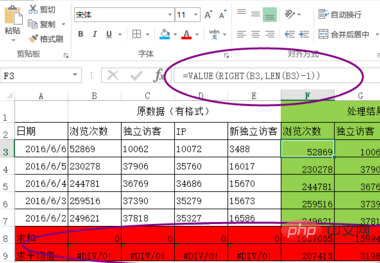
Methode 2:
Verwenden Sie die Value-Funktion und die Clean-Funktion.
Mit der Clean-Funktion werden alle nicht druckbaren Zeichen im Text gelöscht, z. B. Leerzeichen, Anführungszeichen und andere Zeichen, die beim Drucken unsichtbar sind.
Formel: CLEAN(B3), dann in Zahlen umgewandelt: VALUE(CLEAN(B3))
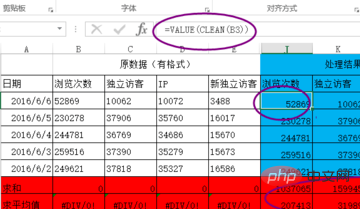
Weitere verwandte Fragen finden Sie unter: Excel-Tutorial
Das obige ist der detaillierte Inhalt vonSo entfernen Sie versteckte Anführungszeichen in Excel. Für weitere Informationen folgen Sie bitte anderen verwandten Artikeln auf der PHP chinesischen Website!
 Vergleichen Sie die Ähnlichkeiten und Unterschiede zwischen zwei Datenspalten in Excel
Vergleichen Sie die Ähnlichkeiten und Unterschiede zwischen zwei Datenspalten in Excel
 Excel-Duplikatfilter-Farbmarkierung
Excel-Duplikatfilter-Farbmarkierung
 So kopieren Sie eine Excel-Tabelle, um sie auf die gleiche Größe wie das Original zu bringen
So kopieren Sie eine Excel-Tabelle, um sie auf die gleiche Größe wie das Original zu bringen
 Excel-Tabellen-Schrägstrich in zwei Teile geteilt
Excel-Tabellen-Schrägstrich in zwei Teile geteilt
 Die diagonale Kopfzeile von Excel ist zweigeteilt
Die diagonale Kopfzeile von Excel ist zweigeteilt
 Absolute Referenzeingabemethode
Absolute Referenzeingabemethode
 Java-Export Excel
Java-Export Excel
 Der Excel-Eingabewert ist unzulässig
Der Excel-Eingabewert ist unzulässig




